L'écran de votre iPhone est noir ? Des solutions simples pour le faire fonctionner à nouveau
Le problème d'écran noir sur iPhone peut souvent surprendre les utilisateurs, surtout en cas d'urgence. Ce phénomène peut engendrer de nombreux problèmes, qu'il s'agisse d'une panne système, d'un problème matériel ou d'un conflit logiciel. De nombreux utilisateurs sont inquiets face à ce problème, car ils souhaitent restaurer les fonctions normales de leur appareil au plus vite et éviter toute perte de données. Savoir comment résoudre votre problème écran noir iPhone Le problème vous aidera à gagner du temps et à revenir à l'utilisation, garantissant que votre téléphone est à nouveau en mesure de fournir les services dont vous avez besoin.
CONTENU DE LA PAGE :
Partie 1. Pourquoi l'écran de mon iPhone est-il noir ?
Lorsque l'écran de votre iPhone devient noir, vous pouvez vous sentir confus et anxieux. Ce problème n'est pas rare. De nombreux utilisateurs ont rencontré des situations similaires. Alors, pourquoi mon écran d'iPhone est-il noir ? Plusieurs raisons peuvent expliquer ce phénomène, dont voici quelques exemples :
Pannes du système ou dysfonctionnements logiciels
Il arrive que le système d'exploitation de l'iPhone plante, empêchant l'appareil de démarrer correctement. Cela peut être dû à une erreur d'application, à une mise à jour système incomplète ou à un conflit de processus en arrière-plan.
Problèmes de batterie ou d'alimentation
Si la batterie de votre iPhone est faible ou défectueuse, l'écran peut devenir noir subitement. L'écran ne réagit pas, même si vous appuyez sur le bouton d'alimentation.
Problèmes de dommages matériels
De plus, si l'iPhone subit un dommage physique, comme une chute ou une infiltration de liquide, l'écran peut ne pas s'afficher correctement, ce qui peut entraîner un écran noir. Dans ce cas, il peut être nécessaire de faire appel à un technicien professionnel pour vérifier et résoudre le problème matériel.
En bref, l'écran noir de l'iPhone n'a pas de cause unique ; il peut être lié au matériel, au logiciel, à la batterie et à d'autres facteurs. Examiner les différentes causes vous permettra de trouver une solution.
Partie 2. Comment réparer soi-même un écran noir sur iPhone
Une fois la cause de l'écran noir de l'iPhone identifiée, nous pouvons essayer quelques solutions manuelles simples pour résoudre le problème. Si l'écran de votre iPhone est noir mais fonctionne toujours, ce qui signifie généralement que l'appareil n'a pas complètement cessé de fonctionner, vous pouvez essayer les solutions ci-dessous pour résoudre vous-même le problème.
Redémarrage forcé
Tout d'abord, vous pouvez essayer de forcer le redémarrage de votre iPhone. C'est une solution rapide pour de nombreux problèmes d'écran noir, notamment lorsque l'appareil se bloque ou que le système plante. Les modèles d'iPhone proposent différentes méthodes pour forcer le redémarrage, mais voici comment procéder pour quelques modèles courants.
iPhone 8 et modèles plus récents (y compris iPhone SE 2/3, iPhone X et versions ultérieures) :
Étape 1 : Appuyez rapidement sur le bouton d'augmentation du volume.
Étape 2 : Appuyez rapidement sur le bouton de réduction du volume.
Étape 3 : Maintenez ensuite le bouton latéral enfoncé jusqu'à ce que le logo Apple apparaisse, puis relâchez le bouton.
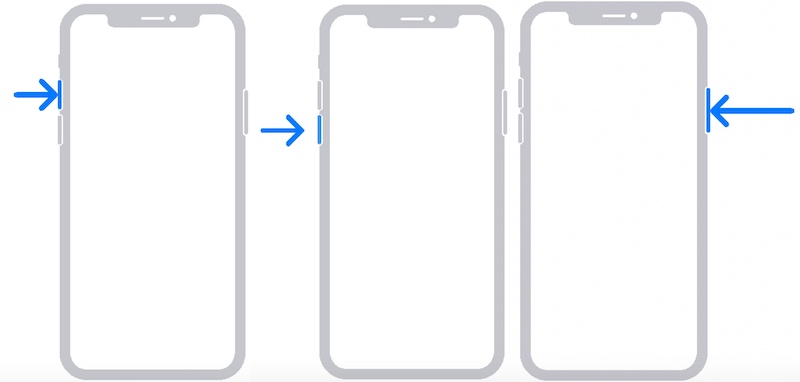
iPhone 7 et iPhone 7 Plus:
Étape 1 : Maintenez simultanément enfoncés le bouton de réduction du volume et le bouton latéral.
Étape 2 : Maintenez les deux boutons enfoncés jusqu'à ce que vous voyiez le logo Apple, puis relâchez-les.
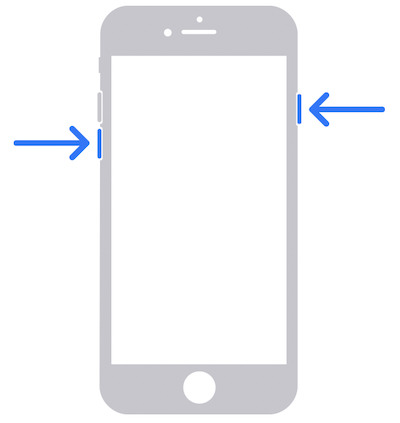
iPhone 6s et modèles antérieurs :
Étape 1 : Maintenez simultanément le bouton Accueil et le bouton d’alimentation supérieur (ou latéral).
Étape 2 : Maintenez les deux boutons enfoncés jusqu'à ce que vous voyiez le logo Apple, puis relâchez-les.
Vérifiez la luminosité et les paramètres d'affichage
Il arrive que l'écran de l'iPhone devienne noir parce que la luminosité est trop basse ou que la fonction de réglage automatique de la luminosité est activée, rendant l'écran à peine visible. Vous pouvez essayer de régler la luminosité en connectant l'appareil à un appareil externe, comme un ordinateur ou un chargeur, ou en utilisant le déverrouillage iPhone pour ajuster les paramètres et voir si vous pouvez restaurer l'affichage.
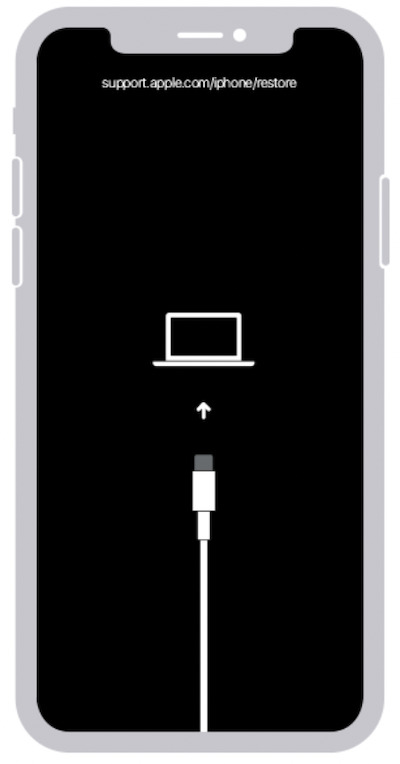
Mettre à jour ou restaurer le système
Si vous pensez qu'un problème système est à l'origine du noircissement de l'écran de votre iPhone, mais qu'il fonctionne toujours, vous pouvez le restaurer en vous connectant à iTunes ou au Finder. Ouvrez iTunes sur votre ordinateur, sélectionnez votre appareil et cliquez sur « Mettre à jour » pour corriger le problème. Si la mise à jour n'est pas valide, vous devrez peut-être sélectionner l'option de restauration, qui efface toutes les données et réinstalle le système.
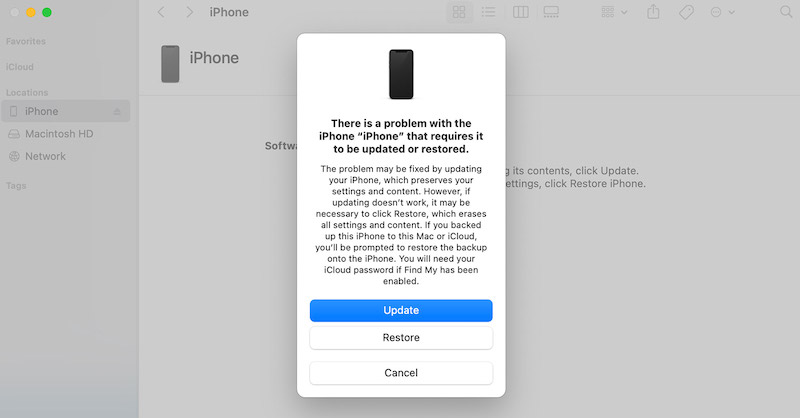
Partie 3. Résoudre facilement tous les problèmes système de l'iPhone
Si vous ne parvenez toujours pas à résoudre le problème d'écran noir de votre iPhone avec les méthodes décrites ci-dessus, vous pouvez essayer des outils professionnels pour le résoudre. Dans ce cas, Apeaksoft iOS System Recovery est une solution hautement recommandée qui peut facilement résoudre divers problèmes système avec l'iPhone.
Résolvez facilement tous les problèmes du système iPhone
- Réparez rapidement divers défauts du système iPhone, notamment l'écran noir de l'iPhone, l'échec du démarrage de l'appareil, etc.
- L'interface d'utilisation est intuitive et la réparation peut être effectuée en quelques étapes.
- Les données de l'utilisateur ne seront pas affectées pendant le processus de réparation pour éviter toute perte de données.
- Prend en charge plusieurs modèles d'iPhone, y compris les dernières mises à jour.
Téléchargement sécurisé
Téléchargement sécurisé

Étape 1 : Commencez par télécharger Apeaksoft iOS System Recovery, que vous utilisiez un système Windows ou Mac. Lancez ensuite le logiciel et sélectionnez l'option Restauration de Système iOS section dans l’interface principale.

Étape 2 : Vous trouverez plus d'informations sur les problèmes liés aux appareils iOS que cette section peut résoudre sur la nouvelle page. Vous pouvez consulter les options. Coincé sur l'écran noir dans les problèmes d'écran. Cliquez ensuite sur le Commencer .
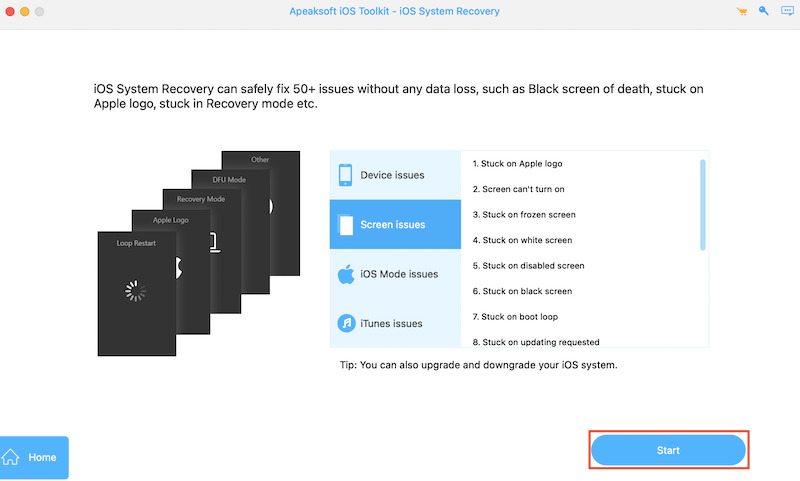
Étape 3 : Connectez votre iPhone à votre ordinateur. Le logiciel détectera automatiquement le problème et vous proposera différentes options de réparation. Sélectionnez l'option Mode standard et ConfirmerCe mode peut résoudre la plupart des problèmes système sans entraîner de perte de données.

Étape 4 : Après avoir sélectionné le mode de réparation, vous serez invité à télécharger le firmware adapté à votre iPhone. Cliquez sur le bouton Télécharger bouton pour obtenir la dernière version.

Étape 5 : Une fois le téléchargement terminé, cliquez sur le Récupération Le logiciel détectera automatiquement votre iPhone et corrigera le problème système. Une fois la réparation terminée, le logiciel affichera un message confirmant la réussite. Votre iPhone devrait alors être redevenu normal et le problème d'écran noir résolu. Vous pouvez déconnecter l'appareil, le redémarrer et vérifier que l'écran est normal.

Partie 4. Comment éviter que l'écran de l'iPhone ne devienne noir
Après avoir résolu le problème d'écran noir de l'iPhone, il est temps de réfléchir à la manière d'éviter que des problèmes similaires ne se reproduisent. Après tout, mieux vaut prévenir que guérir. Voici quelques conseils pour préserver le bon fonctionnement de votre iPhone :
Nettoyez régulièrement l'espace de stockage
L'accumulation de fichiers inutiles sur votre iPhone peut entraîner un ralentissement des performances du système. nettoyeur iPhone gratuit peut rendre votre appareil plus efficace et réduire le risque de problèmes tels que les écrans noirs.
Maintenir le système à jour
Mettre à jour iOS est un moyen important d'éviter les problèmes d'écran noir. Les mises à jour système contiennent souvent des correctifs de sécurité et des optimisations de performances qui garantissent un appareil toujours en parfait état.
Évitez la surutilisation et la surchauffe des équipements
Faire fonctionner votre iPhone sous une charge importante pendant de longues périodes peut entraîner un écran noir ou un redémarrage automatique. Évitez d'utiliser votre appareil à des températures élevées pour garantir son bon fonctionnement.
En faisant cela, vous pouvez non seulement éviter les problèmes d'écran noir de l'iPhone, mais également vous assurer que votre appareil est toujours dans un état optimal et que les pannes inattendues n'affectent pas votre expérience.
Conclusion
Vous devez déjà savoir qu'une réparation rapide est importante lorsque le L'écran de l'iPhone devient noir, mais les mesures préventives ne peuvent être ignorées. Vous pouvez rapidement remettre votre appareil en marche en le forçant à redémarrer ou en utilisant un outil de réparation professionnel comme Apeaksoft iOS System Recovery.
Articles Relatifs
Si vous rencontrez un écran noir sur votre Mac Air, iMac ou MacBook, vous pouvez découvrir plusieurs solutions pour y remédier rapidement à partir de cet article.
Avez-vous rencontré votre téléphone Samsung allumé, mais l'écran est noir? Cet article vous donnera quelques causes et vous expliquera comment les résoudre.
Avez-vous des problèmes avec certains écrans d'iPhone défectueux, comme l'écran de l'iPhone qui clignote ? Vous pouvez absorber quatre façons de résoudre ce problème ennuyeux si vous en avez.
En suivant notre guide étape par étape, vous pouvez apprendre à réparer un iPhone ou un iPad en brique sans perdre de photos, de vidéos et bien plus encore.

